Bagaimana cara me-restart penomoran saat nilai berubah di Excel?
Untuk nomor baris atau kolom di Excel bisa sangat cepat dan mudah. Tetapi tahukah Anda bagaimana memulai kembali penomoran secara otomatis ketika nilai yang berbeda dimasukkan dalam kolom, dan melanjutkan ketika ada nilai yang berulang seperti yang ditunjukkan di bawah ini? Silakan ikuti instruksi untuk menyelesaikan pekerjaan.
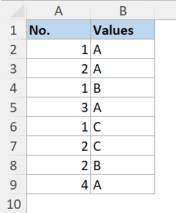
Pisahkan nomor seri untuk nilai yang berbeda di kolom lain di Excel
Katakanlah Anda memiliki daftar nilai, dan ada nomor seri yang ditetapkan untuk nilai seperti yang ditunjukkan di bawah ini. Untuk memisahkan nomor seri untuk nilai yang berbeda dalam daftar, lakukan hal berikut.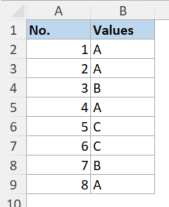
1. Masukkan rumus berikut di sel A2:
=COUNTIF($B$2:$B2,B2)
Catatan: Dalam formula tersebut, B2 adalah sel teratas dari daftar nilai. Anda harus membiarkan tanda dolar ($) apa adanya, karena tanda dolar membuat huruf baris dan nomor kolom tepat di belakangnya mutlak, sehingga baris dan kolom tidak akan menyesuaikan saat Anda menyalin rumus ke sel di bawah.
2. Pilih sel A2, seret gagang isian (kotak kecil di sudut kanan bawah sel yang dipilih) ke bawah untuk menerapkan rumus ke sel di bawah ini.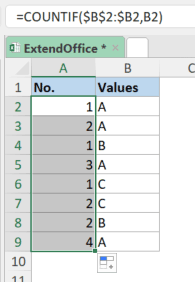
3. Jika Anda perlu membuat nomor seri dan nilai yang sesuai dalam satu sel, Anda dapat menggunakan rumus di bawah ini di sel C2. Setelah memasukkan rumus, seret gagang isian ke sel di bawah.
=CONCATENATE(A2," ",B2)
Catatan: Dalam formula tersebut, A2 adalah sel teratas dari nomor seri, dan B2 adalah sel teratas dari daftar nilai. "" adalah ruang antara A2 dan B2. Dan Anda akan mendapatkan “Para 1” sebagai hasil seperti yang ditunjukkan di bawah ini. Anda dapat mengubah cuplikan " " ke nilai lain seperti "." untuk mendapatkan “1. SEBUAH".
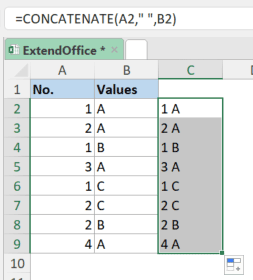
4. Sebelum Anda menghapus kolom A dan B, harap ubah rumus di kolom C menjadi nilai teks agar Anda tidak mendapatkan kesalahan: Salin kolom C2:C9, lalu klik kanan pada sel (misalnya, sel C2) dan pilih Nilai - Nilai tombol di bawah Opsi Tempel pada menu drop-down seperti yang ditunjukkan di bawah ini.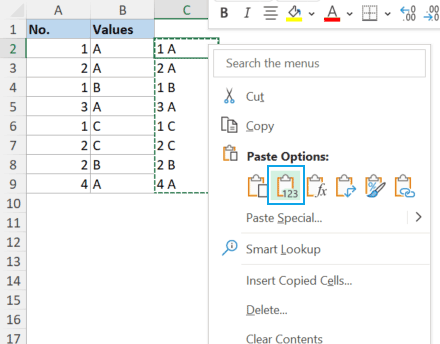
Atau, Anda dapat menggunakan Kutools for Excel's Untuk Aktual fitur untuk mengonversi rumus di C2:C9 ke teks secara langsung dengan memilih rentang lalu klik tombol Untuk Aktual tombol  pada Kutools Tab.
pada Kutools Tab.
Catatan: Jika Anda menemukan dua langkah di atas (langkah 3 dan 4) agak mengganggu, silakan gunakan Kutools for Excel's Gabungkan baris, kolom, atau sel tanpa kehilangan data fitur: Pilih rentang A2:B9, lalu pada tab Kutools, pilih Gabungkan & Pisahkan > Gabungkan baris, kolom, atau sel tanpa kehilangan data. Lihat tangkapan layar: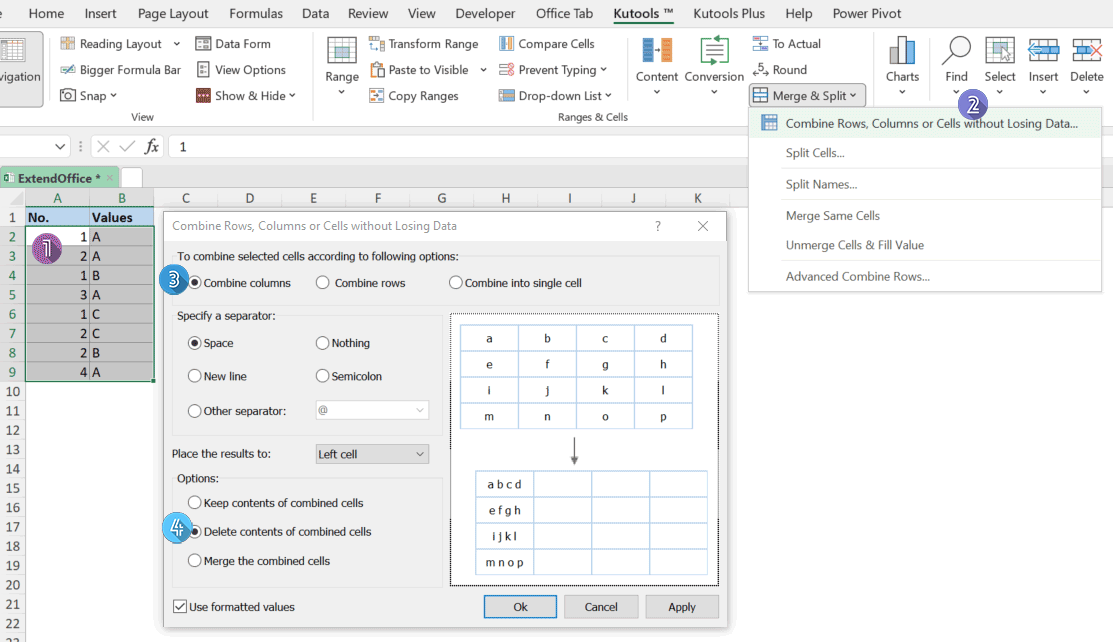
Terkait artikel
Bagaimana Menetapkan Nomor Seri Untuk Nilai Duplikat Atau Unik Di Excel?
Jika Anda memiliki daftar nilai yang berisi beberapa duplikat, apakah mungkin bagi kami untuk menetapkan nomor urut ke nilai duplikat atau unik? Ini berarti memberikan urutan berurutan untuk nilai duplikat atau nilai unik seperti gambar berikut yang ditampilkan. Artikel ini, saya akan berbicara tentang beberapa rumus sederhana untuk membantu Anda menyelesaikan tugas ini di Excel.
Alat Produktivitas Kantor Terbaik
Tingkatkan Keterampilan Excel Anda dengan Kutools for Excel, dan Rasakan Efisiensi yang Belum Pernah Ada Sebelumnya. Kutools for Excel Menawarkan Lebih dari 300 Fitur Lanjutan untuk Meningkatkan Produktivitas dan Menghemat Waktu. Klik Di Sini untuk Mendapatkan Fitur yang Paling Anda Butuhkan...

Tab Office Membawa antarmuka Tab ke Office, dan Membuat Pekerjaan Anda Jauh Lebih Mudah
- Aktifkan pengeditan dan pembacaan tab di Word, Excel, PowerPoint, Publisher, Access, Visio, dan Project.
- Buka dan buat banyak dokumen di tab baru di jendela yang sama, bukan di jendela baru.
- Meningkatkan produktivitas Anda sebesar 50%, dan mengurangi ratusan klik mouse untuk Anda setiap hari!
